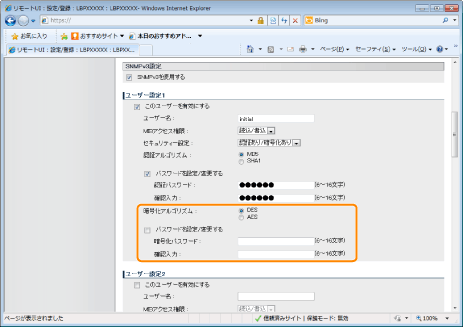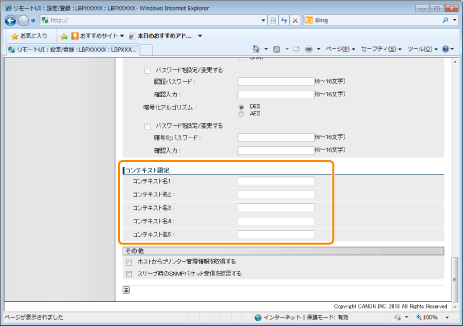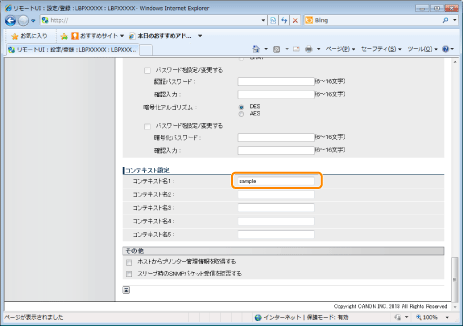SNMPプロトコルで設定/参照を行えるユーザーを制限する
Webブラウザー(リモートUI)を使用して、SNMPプロトコルで設定/参照できるユーザーを制限することができます。
1
リモートUIを起動して、管理者モードでログオンします。
2
[設定/登録]をクリックします。
3
[環境設定]メニューから[ネットワーク]を選択します。
4
[SNMP設定]をクリックします。
5
[編集]をクリックします。
SNMPを設定します。
SNMPプロトコルを設定する
(1) | SNMPv1プロトコルを設定します。 SNMPv1プロトコルを使用するとき a. | [SNMPv1を使用する]にチェックマークを付けます。 | b. | コミュニティー名1を使用する場合、[コミュニティー名1を使用する]にチェックマークを付けて、以下の項目を設定します。 [コミュニティー名1]に、SNMPのコミュニティー名を設定します。32 文字までの半角英数字を入力できます。工場出荷時は[public]に設定されています。 [MIBアクセス権限]で、SNMPv1エージェントを[読込/書込]または[読込のみ]のどちらのモードで動作させるかを選択します。 |
| c. | コミュニティー名2を使用する場合、[コミュニティー名2を使用する]にチェックマークを付けて、以下の項目を設定します。 [コミュニティー名2]に、SNMPのコミュニティー名を設定します。32 文字までの半角英数字を入力できます。工場出荷時は[public2]に設定されています。 [MIBアクセス権限]で、SNMPv1エージェントを[読込/書込]または[読込のみ]のどちらのモードで動作させるかを選択します。 |
|
SNMPv1プロトコルを使用しないとき[SNMPv1を使用する]のチェックマークを消します。 重要 | [SNMPv1を使用する]のチェックマークを消したとき以下のトラブルが発生する場合があります。 * | キヤノン製のユーティリティーソフトウェアの一部が使用できなくなったり、エラーが発生して正常に使えないことがあります。 | * | 情報の取得にSNMPv1プロトコルを使用するユーティリティーソフトウェアから本プリンターの各項目の設定や参照ができなくなることがあります。 |
[SNMPv1を使用する]のチェックマークを消す場合は、ネットワーク管理者に相談してから設定してください。 |
|
(2) | 専用コミュニティーを設定します。 [専用コミュニティー]の設定を、[OFF]、[読込/書込]または[読込のみ]から選択します。 | キヤノン製のユーティリティーソフトウェアを使用する場合には、 [読込/書込]設定が必要なケースがあります。 |
|
(3) | SNMPv3プロトコルを設定します。 SNMPv3プロトコルを使用するとき a. | [SNMPv3を使用する]にチェックマークを付けます。 | b. | SNMPv3プロトコルで使用するユーザー情報を設定するときは[ユーザー設定1] ~ [ユーザー設定5]でユーザー情報の設定を行います。 | c. | SNMPv3プロトコルで使用するコンテキスト情報を設定するときは、[コンテキスト設定]でコンテキスト情報の設定を行います。 |
SNMPv3プロトコルを使用しないとき[SNMPv3を使用する]のチェックマークを消します。 |
(4) | 必要に応じて[ホストからプリンター管理情報を取得する]を設定します。 SNMPを使って本機のプリンター管理情報を監視するときはチェックマークを付けます。監視しない場合はチェックマークを外します。 メモ | SNMPによるポートモニタリング機能とはプリントアプリケーションやポートなどのプリンター管理情報を、SNMPを使用して定期的に取得することができる標準TCP/IPポート(Standard TCP/IP Port)の機能です。 |
|
(5) | 必要に応じてスリープモードでのSNMPパケット受信拒否の設定をします。
[スリープ時のSNMPパケット受信を拒否する]にチェックマークを付けると、キヤノン製ソフトウェア(imageWARE Series)およびSNMPプロトコルを使用するアプリケーションから、本製品へアクセスできない場合があります。 |
(6) | |
SNMPv3プロトコルで使用するユーザー情報を設定する
(1) | SNMPv3プロトコルで使用するユーザー情報を設定します。 |
ユーザー情報を登録/編集するとき1. | [ユーザー設定1]の[このユーザーを有効にする]にチェックマークを付けます。 | 2. | [ユーザー名]に、SNMPv3プロトコルで使用するユーザー名を入力します。32 文字までの半角英数字を入力できます。 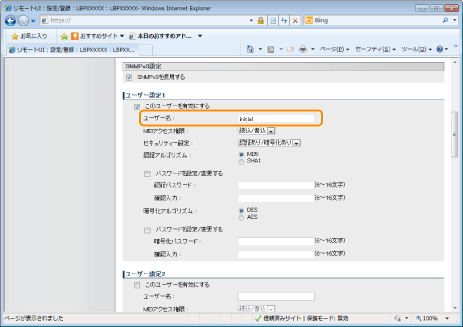 | 3. | [MIBアクセス権限]で、SNMPv3エージェントを[読込/書込]または[読込のみ]のどちらのモードで動作させるか選択します。 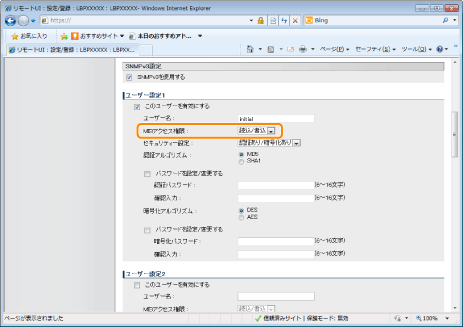 | 4. | [セキュリティー設定]で、SNMPv3で使用するセキュリティーを、[認証あり/暗号化あり]、[認証あり/暗号化なし]または[認証なし/暗号化なし]から選択します。 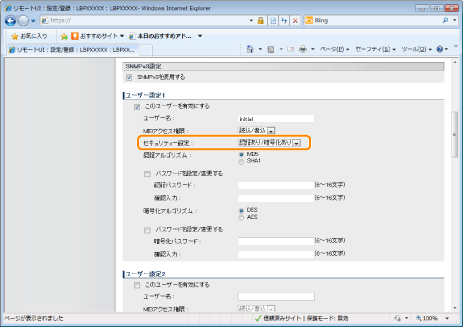 | 5. | [セキュリティー設定]で[認証あり/暗号化あり]または[認証あり/暗号化なし]に設定したときは、[認証アルゴリズム]で、SNMPv3で使用する認証アルゴリズムを[MD5]または[SHA1]から選択します。 | 6. | [セキュリティー設定]で[認証あり/暗号化あり]に設定したときは、認証パスワードを設定します。 [認証パスワード]: | 認証アルゴリズムの認証機能で使用するパスワードを入力します。6 ~ 16 文字の半角英数字を入力できます。 | [確認入力]: | 確認のため、入力した[認証パスワード]を再度入力します。 |
| TLS暗号化通信機能を使用していない場合は、リモートUIでは設定できません。TLS暗号化通信機能を有効にするか、操作パネルで設定してください。 a. | [  ](セットアップ)を押して、「ネットワーク」→「SNMPv3設定」を選択し、「SNMPv3」を「オン」に設定する。 | b. | [ユーザー設定1]~[ユーザー設定5]の[認証パスワード]で各パスワードを設定する。 |
TLS暗号化通信機能の詳細については、「 鍵と証明書を設定する」を参照してください。 |
| 7. | [セキュリティー設定]で[認証あり/暗号化あり]に設定したときは、暗号化パスワードを設定します。 [暗号化アルゴリズム]は[DES]または[AES]を設定します。 [暗号化パスワード]: | 暗号化アルゴリズムの暗号化機能で使用するパスワードを入力します。6 ~ 16文字の半角英数字を入力できます。 | [確認入力]: | 確認のため、入力した[暗号化パスワード]を再度入力します。 |
| TLS暗号化通信機能を使用していない場合は、本項目はリモートUIで設定できません。TLS暗号化通信機能を有効にするか、操作パネルから以下の手順で設定してください。 a. | [  ](セットアップ)を押して、「ネットワーク」→「SNMPv3設定」を選択し、「SNMPv3」を「オン」に設定する。 | b. | [ユーザー設定1]~[ユーザー設定5]の[認証パスワード]で各パスワードを設定する。 |
TLS暗号化通信機能の詳細については、「 鍵と証明書を設定する」を参照してください。 |
| 8. | 必要に応じて、同様の手順で[ユーザー設定2] ~ [ユーザー設定5]を設定します。 |
|
ユーザー情報のステータス(有効/無効)を変更するとき登録されているユーザー情報を有効にするときは、対象のユーザー情報の先頭にある[このユーザーを有効にする]にチェックマークを付けます。 | 登録されているユーザー情報を無効にするときは、対象のユーザー情報の先頭にある[このユーザーを有効にする]のチェックマークを消します。 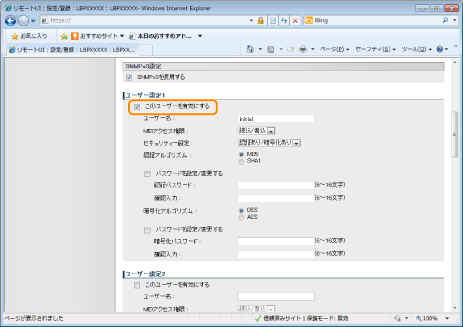 |
|
|
SNMPv3プロトコルで使用するコンテキスト情報を設定する
(1) | SNMPv3プロトコルで使用するコンテキスト情報を設定します。 コンテキスト情報を登録するとき1. | [コンテキスト設定]の[コンテキスト名1] ~ [コンテキスト名5]にSNMPv3プロトコルで使用するコンテキスト名を入力します。32 文字までの半角英数字を入力できます。 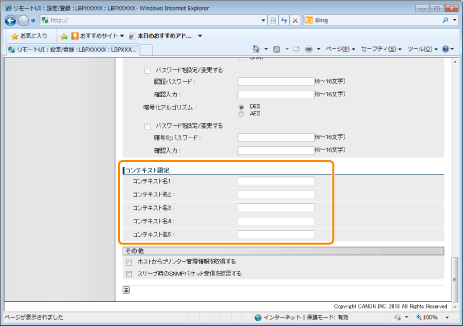 |
コンテキスト情報を消去するとき1. | [コンテキスト設定]の[コンテキスト名1] ~ [コンテキスト名5]に入力されている、削除したいコンテキスト名を削除します。 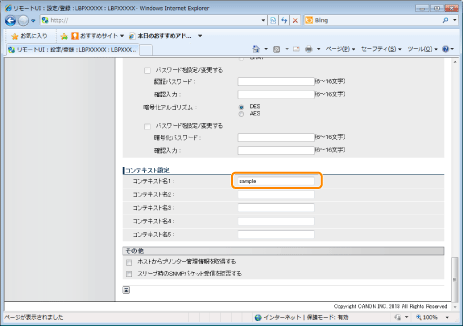 |
|
(2) | |
[OK]をクリックします。
8
ハードリセット、またはプリンターを再起動します。
→ ハードリセット後、またはプリンターの再起動後に設定が有効になります。
メモ |
ハードリセットするにはハードリセットは、次の手順で行うことができます。 1. | [設定/登録]をクリックします。 | 2. | [出力/制御]メニューから[デバイス制御]を選択します。 | 3. | [ハードリセット]を選択して、[実行]をクリックします。 |
|
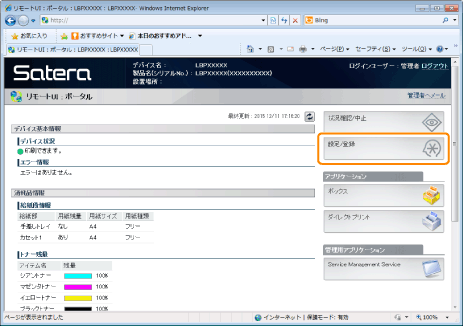
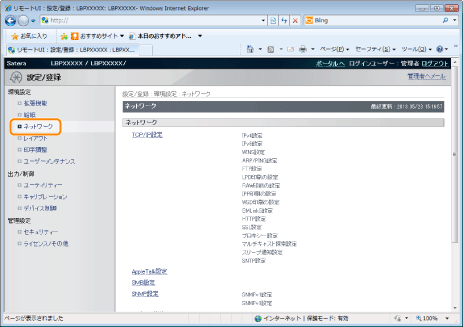
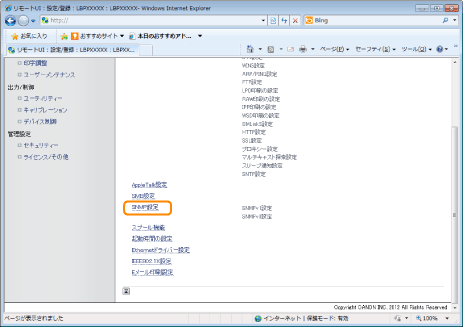
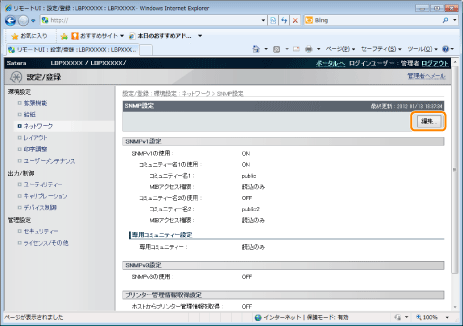


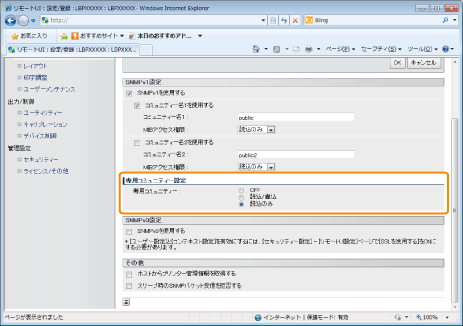

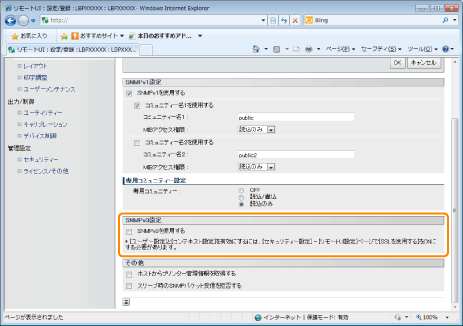



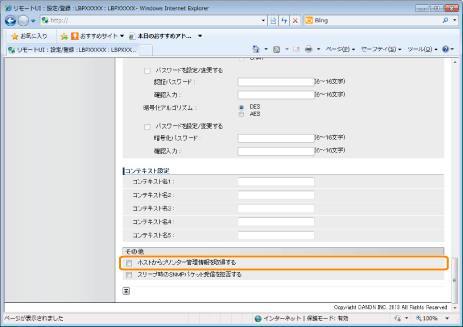

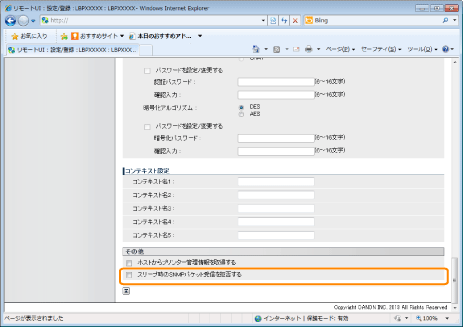
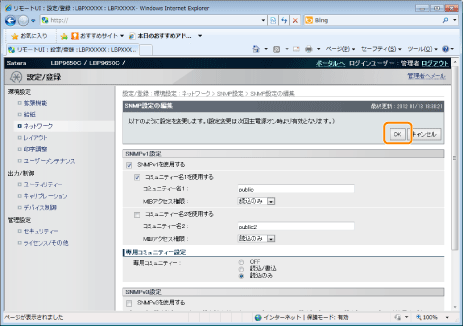
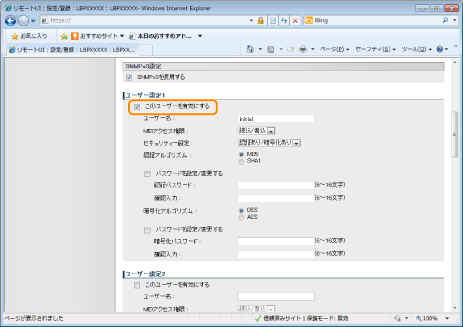
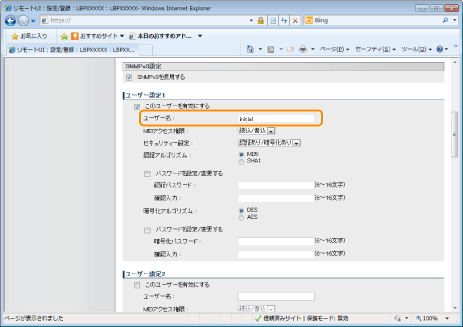
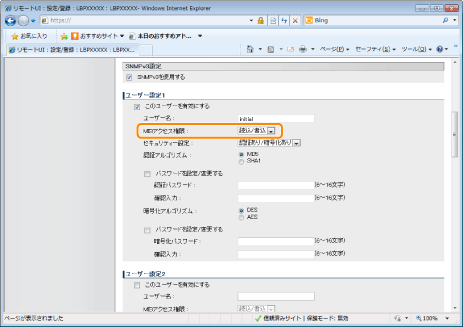
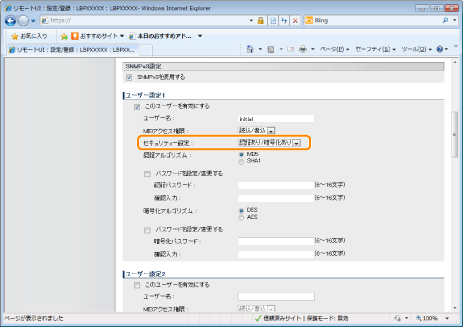
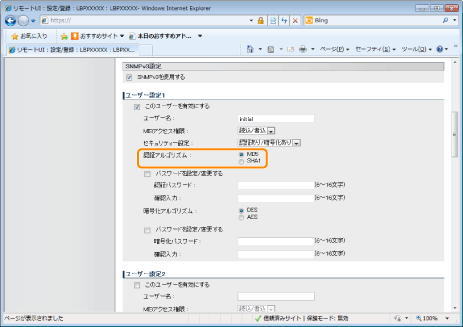
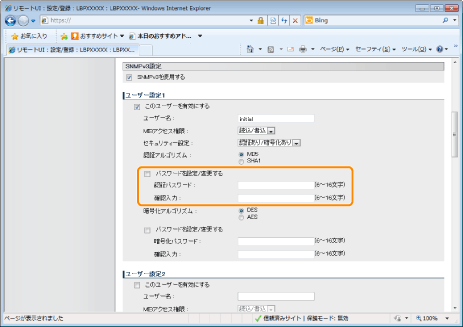
 ](セットアップ)を押して、「ネットワーク」→「SNMPv3設定」を選択し、「SNMPv3」を「オン」に設定する。
](セットアップ)を押して、「ネットワーク」→「SNMPv3設定」を選択し、「SNMPv3」を「オン」に設定する。